Jika anda ingin menyediakan VPN anda pada penghala anda, terdapat beberapa perkara yang perlu anda lakukan. Pertama, anda perlu mengumpulkan alamat IP penghala, nama pengguna dan kata laluan anda. Seterusnya, anda perlu log masuk ke antara muka web penghala anda dan menukar beberapa tetapan. Akhir sekali, anda perlu menyediakan klien VPN anda dan menyambung ke pelayan VPN anda. Jika anda tidak pernah log masuk ke antara muka web penghala anda sebelum ini, jangan risau, ianya mudah. Hanya buka pelayar web anda dan taip alamat IP penghala anda. Anda sepatutnya melihat halaman log masuk. Masukkan nama pengguna dan kata laluan penghala anda dan tekan enter. Sebaik sahaja anda log masuk, anda perlu mencari tetapan VPN. Setiap penghala adalah berbeza sedikit, tetapi mereka biasanya berada di bawah bahagian yang berlabel 'VPN' atau 'Keselamatan.' Sebaik sahaja anda telah menemui tetapan VPN, anda perlu mendayakan pelayan VPN. Ini biasanya hanya kotak semak. Setelah anda mendayakan pelayan VPN, anda perlu memasukkan alamat IP pelayan VPN. Akhir sekali, anda perlu menyediakan klien VPN anda. Ini biasanya hanya soal memasang perisian klien VPN dan memasukkan alamat IP pelayan VPN anda. Sebaik sahaja anda melakukannya, anda sepatutnya dapat menyambung ke pelayan VPN anda dan mula menggunakan VPN anda.
Rangkaian Peribadi Maya atau VPN s cepat meningkatkan keselamatan digital pengguna dengan menyulitkan trafik yang bergerak melalui rangkaian. Biasanya, anda mendaftar untuk VPN dan memasang program mereka pada peranti anda, log masuk dengan kelayakan anda dan hidupkan VPN untuk menyemak imbas internet. Terdapat cara lain anda boleh melindungi keseluruhan rangkaian anda dan bukannya satu peranti. Ia melalui tetapan VPN pada penghala. Dalam panduan ini, kami akan menunjukkan kepada anda bagaimana untuk menyediakan vpn pada penghala.

Bagaimanakah VPN berfungsi dengan penghala?
VPN pada penghala melindungi dan menyulitkan keseluruhan rangkaian. Anda tidak perlu memasang program VPN pada setiap peranti apabila menyediakan VPN pada penghala.
masalah dengan perkataan
Terdapat pelbagai jenis penghala VPN. Mereka ialah:
- Penghala yang membolehkan anda memasang klien VPN.
- Penghala yang perisian tegarnya boleh dikemas kini untuk memasang klien VPN.
- Penghala dengan perkhidmatan VPN terbina dalam.
Jika penghala disertakan dengan klien atau perkhidmatan VPN, anda hanya perlu mendayakannya pada halaman tetapan. Jika VPN membenarkan anda memasang VPN atau mengemas kini perisian tegar untuk memasang VPN, panduan ini boleh membantu anda.
Terdapat beberapa keburukan yang perlu anda hadapi jika anda ingin menyediakan VPN pada penghala anda. Mereka menyukarkan untuk mengurus tetapan VPN daripada mengklik atau mengklik pada program VPN. Protokol penyulitan yang tersedia pada penghala anda mungkin tidak sekuat program VPN. Selain itu, penyulitan trafik berlaku pada penghala, meninggalkan trafik atau data antara peranti dan penghala tanpa perlindungan.
Cara memasang dan mengkonfigurasi VPN pada penghala
Sebelum anda mula menyediakan VPN pada penghala anda, anda perlu menentukan sama ada penghala anda serasi dengan VPN atau tidak. Anda boleh menemuinya dengan melihat spesifikasi pada kotak penghala atau dalam manual pengguna yang disertakan bersamanya. Malah anda boleh google model penghala anda dan mengetahui sama ada ia menyokong VPN atau tidak. Jika penghala anda tidak menyokong VPN, anda perlu menukarnya kepada penghala dengan ciri VPN. Jika penghala anda menyokong persediaan VPN, langkah berikut akan membantu anda menyediakan dan menggunakannya.
Untuk menyediakan VPN pada penghala, anda memerlukan penghala yang didayakan VPN dan langganan VPN untuk memasukkan bukti kelayakan semasa persediaan. Jika anda mempunyai kedua-duanya, ikut langkah ini.
- Log masuk ke penghala menggunakan kelayakan lalai.
- Sediakan penghala anda dengan klien VPN.
- Muat turun dan tambah fail konfigurasi klien OpenVPN.
- Aktifkan perkhidmatan VPN
Mari kita menyelami butiran proses.
1] Log masuk ke penghala menggunakan kelayakan lalai.
Setiap penghala disertakan dengan halaman log masuk penghala, nama pengguna dan kata laluan untuk log masuk ke halaman konfigurasi penghala. Kebanyakan penghala mempunyai pentadbir sebagai nama pengguna dan kata laluan seperti kata laluan. Anda juga boleh menemuinya pada label penghala bersama-sama dengan alamat halaman log masuk. Anda perlu menggunakannya untuk log masuk ke halaman konfigurasi penghala anda untuk menyediakan VPN dalam penyemak imbas web pada peranti (sebaik-baiknya PC anda) yang disambungkan ke rangkaian yang dikonfigurasikan penghala.
2] Sediakan penghala anda dengan klien VPN.
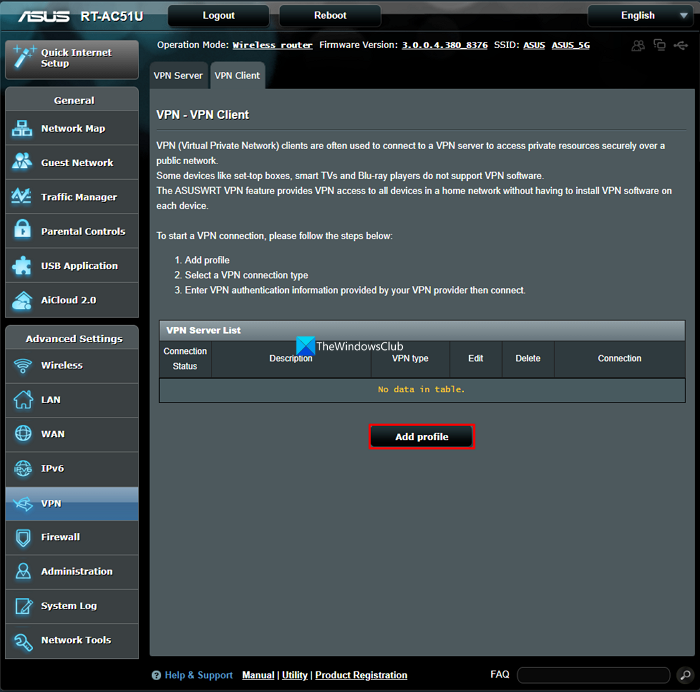
Selepas memasuki halaman konfigurasi penghala, klik Maju atau Persediaan Lanjutan atau sesuatu yang serupa dengan mengakses ciri penghala lanjutan. Anda akan mendapati Perkhidmatan VPN atau Sediakan VPN pilihan ada. pilih Dayakan VPN di sana. Kemudian klik pada Tambah profil untuk menambah profil VPN dan pilih OpenVPN . Kemudian isi medan dengan kelayakan perkhidmatan VPN anda seperti ExpressVPN, NordVPN, dsb.
Masukkan nama untuk sambungan anda dalam medan Penerangan dan masukkan nama pengguna dan kata laluan dalam medan yang sesuai. Tetapkan sambung semula automatik kepada ya. Jeda proses dan teruskan ke langkah seterusnya.
3] Muat turun dan tambah fail konfigurasi klien OpenVPN.
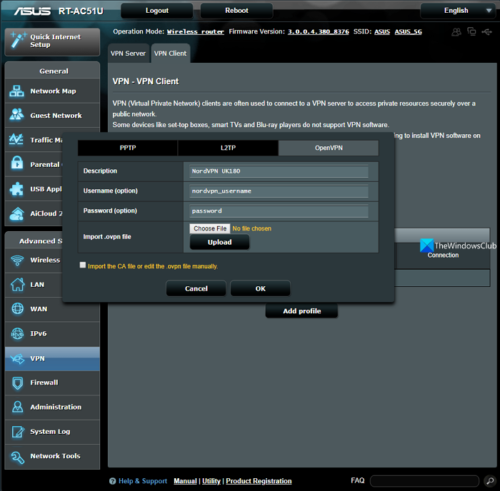
Kini anda perlu memuatkan fail konfigurasi klien OpenVPN atau fail OVPN daripada OVPN ke komputer anda apabila anda menambah profil pada penghala. Selepas memuat turun fail OVPN, kembali untuk menambah profil pada penghala. Tekan Muat turun di sebelah Import. ovpn dan semak fail konfigurasi klien OpenVPN yang baru dimuat turun dan klik OK untuk menyelesaikan penambahan profil.
4] Aktifkan perkhidmatan VPN
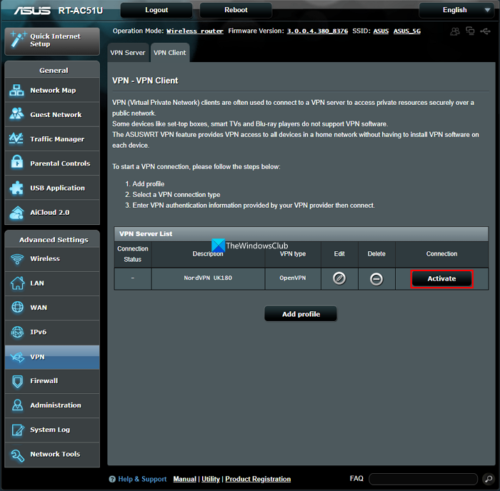
Anda telah berjaya menyediakan VPN pada penghala anda. Untuk menggunakannya, anda hanya perlu mengaktifkannya. Tekan pada Aktifkan bersebelahan dengan profil yang baru anda tambahkan. Ini akan membolehkan perkhidmatan VPN pada penghala anda.
Buka tapak web pembekal perkhidmatan VPN dan anda akan tahu sama ada VPN itu aktif pada penghala anda atau tidak. Jika baris teratas tapak web penyedia VPN mengatakan bahawa VPN dilindungi, VPN tersebut diaktifkan pada penghala anda. Jika ia menyatakan alamat IP sumber anda tidak selamat, anda belum mengikuti langkah-langkah untuk mendayakan dan mengaktifkan perkhidmatan VPN pada penghala anda. Semak mereka dan perbaiki mereka.
Begini cara anda boleh menyediakan VPN pada penghala anda. Walaupun prosesnya kelihatan rumit, ia adalah kaedah yang mudah.
Baca : Apakah itu split VPN tunneling?
Perlukah saya menyediakan VPN pada penghala saya?
Ya, jika penghala anda menyokong VPN, anda perlu menyediakannya untuk menjamin aktiviti internet anda dan menyulitkan trafik di seluruh rangkaian anda. Kemudian anda tidak perlu memasang VPN pada setiap peranti untuk menukar alamat IP anda, lokasi, dsb.
Bacaan Berkaitan : VPN disekat oleh penghala.
Bolehkah penghala mempunyai VPN terbina dalam?
Ya, terdapat penghala dengan perkhidmatan VPN terbina dalam yang anda hanya perlu aktifkan untuk mula menggunakannya. Anda perlu menyemak dengan teliti sebelum membeli VPN terbina dalam kerana ia mempunyai jenis penghala VPN yang berbeza.
Apakah keburukan menyediakan VPN pada penghala?
Terdapat beberapa keburukan yang perlu anda hadapi jika anda ingin menyediakan VPN pada penghala anda. Mereka menyukarkan untuk mengurus tetapan VPN daripada mengklik atau mengklik pada program VPN. Protokol penyulitan yang tersedia pada penghala anda mungkin tidak sekuat program VPN. Selain itu, penyulitan trafik berlaku pada penghala, meninggalkan trafik atau data antara peranti dan penghala tanpa perlindungan.
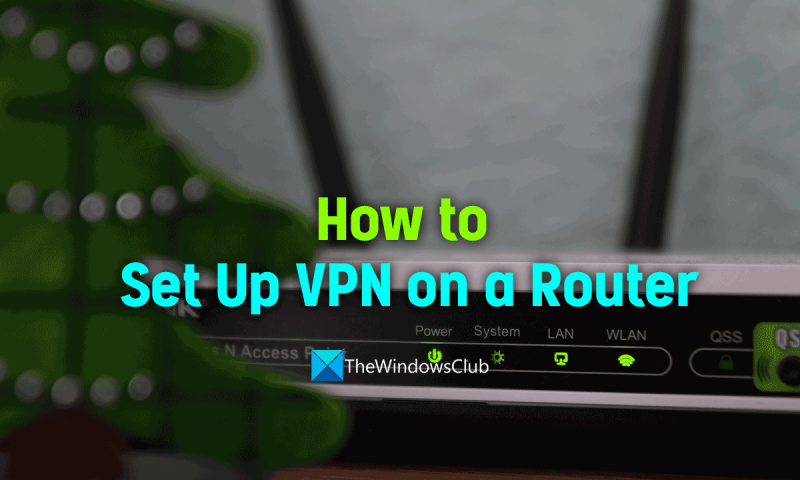



![Overwatch Black Screen pada permulaan atau pelancaran [Betulkan]](https://prankmike.com/img/black-screen/EB/overwatch-black-screen-on-startup-or-launch-fix-1.png)










